- Del 1. Reparer iPhone som sitter fast i SOS-modus via omstart av mobildata
- Del 2. Reparer iPhone som sitter fast i SOS-modus ved å bruke FoneLab iOS-systemgjenoppretting
- Del 3. Reparer iPhone som sitter fast i SOS-modus gjennom oppdatering av operatørinnstillinger
- Del 4. Reparer iPhone som sitter fast i SOS-modus ved å tilbakestille nettverksinnstillingene
- Del 5. Vanlige spørsmål om iPhone sitter fast i SOS-modus
Kraftige reparasjoner for iPhone sitter fast i SOS-modus med guide
 Postet av Lisa Ou / 10. april 2024 09:00
Postet av Lisa Ou / 10. april 2024 09:00 Hvorfor sitter iPhone fast i SOS-modus? Jeg har prøvd å sende meldinger gjennom iPhone-kontaktene og appene for sosiale medier, men ingen fungerer. Er dette effekten av SOS-modus? I så fall håper jeg noen kan gi noen rettelser jeg kan bruke for å komme gjennom situasjonen. Eventuelle forslag eller veiledning du kan tilby vil bli satt stor pris på. Tusen takk på forhånd!
Å ha iPhone eller annen iOS-enhet fast i SOS er et problem du kan hate å stå overfor når som helst. Det vil blokkere deg fra å få tilgang til flere enhetsfunksjoner, apper og tjenester. For eksempel vil du ikke kunne bla gjennom appene dine for sosiale medier siden SOS-modus stopper iPhone fra å bruke internett. Du kan heller ikke sende meldinger på grunn av nettverksbrudd.
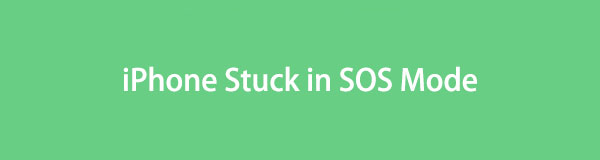
Derfor er det nødvendig å fikse problemet som får enheten til å sitte fast i SOS-modus før situasjonen fører til det verste scenariet. Heldigvis er det mange løsninger tilgjengelig, og du kan bla gjennom de mest funksjonelle nedenfor. Vi samlet og laget enkle retningslinjer for reparasjonsmetodene i dette innlegget; Len deg derfor tilbake og tjen informasjonen for å løse problemet og slå av SOS-modus på iPhone.

Guide List
- Del 1. Reparer iPhone som sitter fast i SOS-modus via omstart av mobildata
- Del 2. Reparer iPhone som sitter fast i SOS-modus ved å bruke FoneLab iOS-systemgjenoppretting
- Del 3. Reparer iPhone som sitter fast i SOS-modus gjennom oppdatering av operatørinnstillinger
- Del 4. Reparer iPhone som sitter fast i SOS-modus ved å tilbakestille nettverksinnstillingene
- Del 5. Vanlige spørsmål om iPhone sitter fast i SOS-modus
FoneLab gjør det mulig å fikse iPhone / iPad / iPod fra DFU-modus, gjenopprettingsmodus, Apple-logo, hodetelefonmodus, etc. til normal tilstand uten tap av data.
- Løs deaktiverte iOS-systemproblemer.
- Pakk ut data fra deaktiverte iOS-enheter uten tap av data.
- Det er trygt og enkelt å bruke.
Del 1. Reparer iPhone som sitter fast i SOS-modus via omstart av mobildata
Siden SOS-modus forhindrer iPhone fra å motta mobildata, kan det hjelpe å starte funksjonen på nytt. På denne måten vil nettverket ditt bli oppdatert, og du kan prøve å få tilgang til internett igjen med mobildata. Omstart kan være din primære handling siden det er en standardløsning for nettverksproblemer og har den enkleste prosedyren. Du kan manøvrere den på Innstillinger-appen, slik at du kan fullføre prosessen innen et minutt eller noen sekunder.
Handle i henhold til de sikre instruksjonene nedenfor for å fikse at iPhone sitter fast i SOS-modus via omstart av mobildata:
Trinn 1Velg innstillinger ikonet på iPhones startskjerm for å vise appens grensesnitt. Deretter merker du av Mobil- eller mobildata å gå videre.
Trinn 2Du må bytte Mobildata glidebryteren øverst på følgende skjermbilde for å slå av funksjonen. Noen få øyeblikk senere trykker du på den igjen for å starte mobildataene dine på nytt.
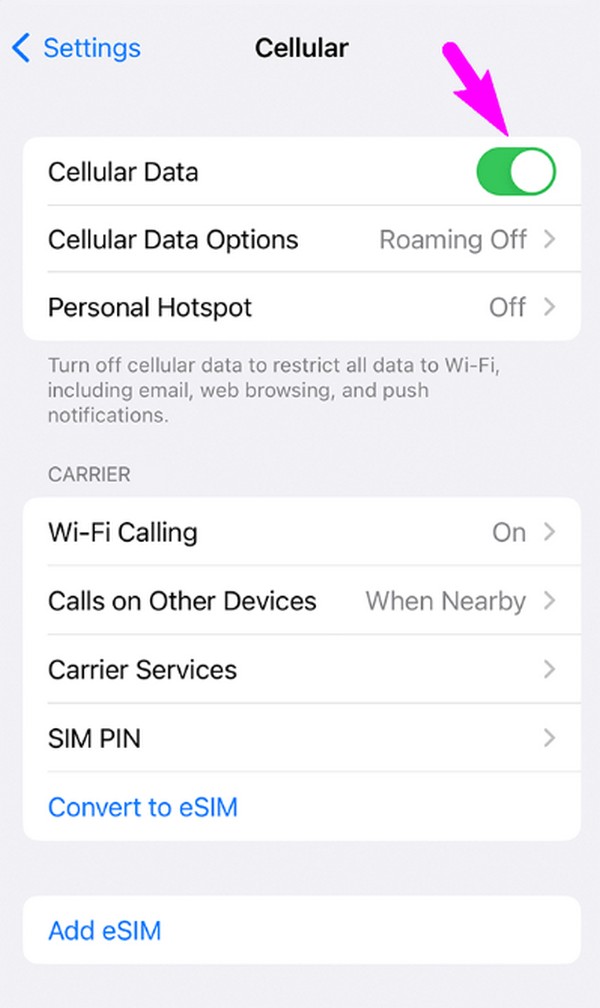
Å starte denne funksjonen på nytt vil sannsynligvis bare løse mobildataaspektet, ikke hele mobilnettverksproblemet, avhengig av omstendighetene. Så hvis denne metoden ikke kunne løse iPhone med SOS-modusproblemer, foreslår vi at du går videre til følgende del.
Del 2. Reparer iPhone som sitter fast i SOS-modus ved å bruke FoneLab iOS-systemgjenoppretting
Din iPhone, som sitter fast i SOS-modus, kan være forårsaket av et systemproblem. I dette tilfellet, et verktøy som FoneLab iOS System Recovery anbefales på det sterkeste. Det er den enkleste måten du kan prøve siden systemproblemer ofte involverer tekniske detaljer, noe som kan være forvirrende, spesielt for nybegynnere. Med dette programmet trenger du ikke å håndtere kompleksiteten, siden det brukervennlige grensesnittet gir forståelige funksjoner og prosesser for å fikse slike problemer.
FoneLab gjør det mulig å fikse iPhone / iPad / iPod fra DFU-modus, gjenopprettingsmodus, Apple-logo, hodetelefonmodus, etc. til normal tilstand uten tap av data.
- Løs deaktiverte iOS-systemproblemer.
- Pakk ut data fra deaktiverte iOS-enheter uten tap av data.
- Det er trygt og enkelt å bruke.
FoneLab iOS System Recovery er tilgjengelig for macOS- og Windows-brukere, slik at du kan bruke reparasjonsfunksjonen på iOS- og iPadOS-enhetene dine. Det spiller ingen rolle om enheten din sitter fast i SOS-modus, opplever en looping omstart, er deaktivert, eller sitter fast i andre moduser og visse skjermer. Den støtter alle slags systemproblemer. Dessuten er standard- og avanserte moduser fordelaktige siden de lar deg slette eller beholde innholdet på iPhone.
Identifiser de enkle trinnene under som et eksempel for reparasjon av en iPhone som sitter fast i SOS-modus uten tjeneste med FoneLab iOS System Recovery:
Trinn 1Besøk programmets offisielle nettside for å laste ned FoneLab iOS System Recoverys installasjonsprogram ved å bruke dens Gratis nedlasting knapp. Senere åpner du filen for å installere reparasjonsverktøyet, som varer i noen øyeblikk. De Start alternativet vises når du er ferdig, så start verktøyet etterpå.
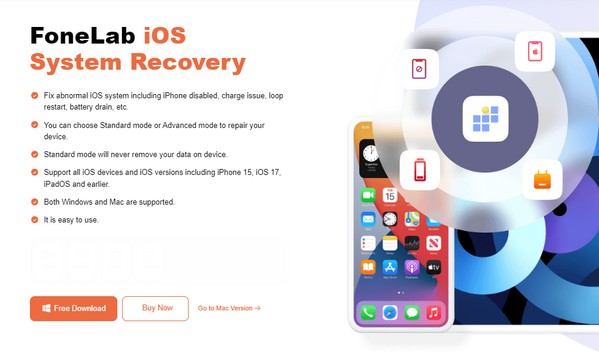
Trinn 2Fire nøkkelfunksjoner vil vises på programmets hovedgrensesnitt. Kryss av iOS System Recovery funksjonen øverst til høyre, og trykk deretter Start på følgende skjermbilde. På denne måten vil grensesnittet vise reparasjonsmodusene, Avansert og standard, som du kan velge deretter. Når du er valgt, velg Bekrefte under alternativene.
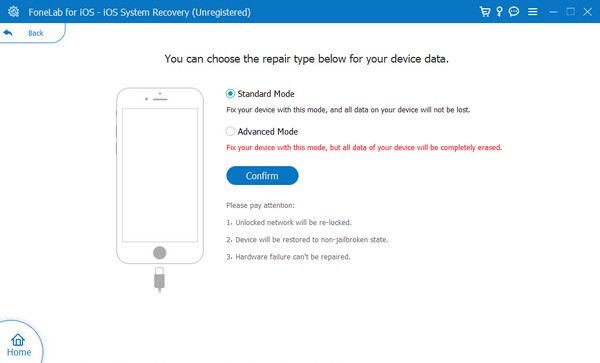
Trinn 3I mellomtiden må iPhone-en din kobles til via en kabel, og velg deretter enhetens modell i det øvre området for å se de riktige retningene. Følg dem til du nå gjenopprettingsmodus, og en fastvarepakke vil bli lastet ned. Håndter det deretter for å fikse problemet med enheten din som sitter fast i SOS-modus.
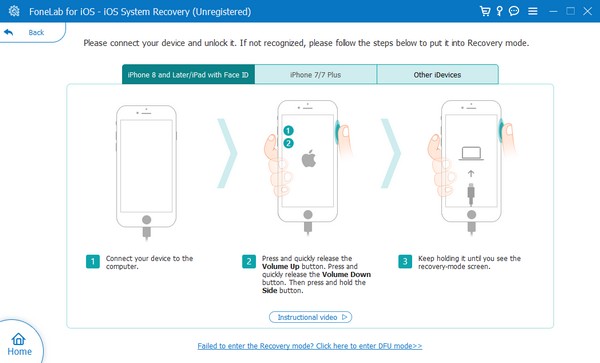
FoneLab gjør det mulig å fikse iPhone / iPad / iPod fra DFU-modus, gjenopprettingsmodus, Apple-logo, hodetelefonmodus, etc. til normal tilstand uten tap av data.
- Løs deaktiverte iOS-systemproblemer.
- Pakk ut data fra deaktiverte iOS-enheter uten tap av data.
- Det er trygt og enkelt å bruke.
Del 3. Reparer iPhone som sitter fast i SOS-modus gjennom oppdatering av operatørinnstillinger
I mellomtiden kan oppdatering av operatørinnstillingene forbedre nettverksytelsen din. Så det kan også fikse problemet med iPhones SOS-modus, spesielt siden en oppdatering justerer noen nettverkskonfigurasjoner. Den tar også opp tilkoblingsproblemer, noe som løser problemet og forbedrer nettverkets ytelse. Denne metoden kan konfigureres raskt i Innstillinger.
Bli veiledet av den enkle prosedyren nedenfor for å fikse iPhone som sitter fast i SOS-modus gjennom oppdatering av operatørinnstillinger:
Trinn 1Først må du sørge for at iPhone er koblet til et WiFi-nettverk. Trykk deretter på general for å se flere alternativer og velg Om oss fanen. Etterpå kan det hende du ser en oppdatering eller ikke.
Trinn 2Hvis en oppdatering vises, trykker du på Oppdater knappen i popup-vinduet for å hente operatørinnstillingenes siste oppdatering. Etterpå, se om enheten fortsatt er i SOS-modus.
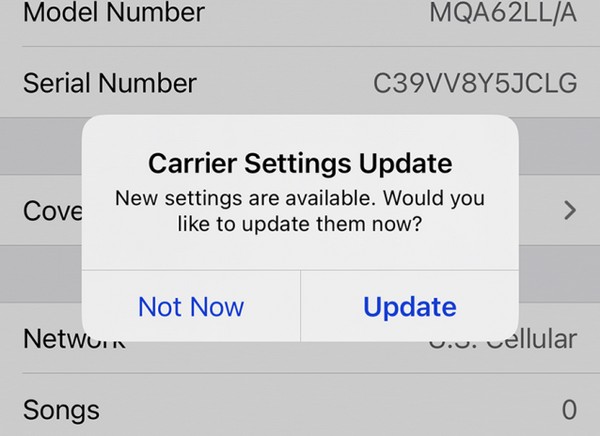
Del 4. Reparer iPhone som sitter fast i SOS-modus ved å tilbakestille nettverksinnstillingene
Tilbakestilling av iPhones nettverksinnstillinger er en annen løsning for å fikse en enhet som sitter fast i SOS-modus. Som metodens navn indikerer, tilbakestiller den alt på nettverket ditt, og fjerner justeringene du utilsiktet har gjort som kan ha forårsaket at enheten har problemer i SOS-modus. Derfor, selv om det er den minst anbefalte løsningen, er den fortsatt blant de mest garanterte effektive prosessene, men bare med en risiko.
Hold deg til de sikre instruksjonene under for å reparere telefonen som sitter fast i SOS-modus iPhone ved tilbakestille nettverksinnstillinger:
Trinn 1Kryss av general fanen på innstillinger grensesnittet til din iPhone. Etter å ha rullet fra alternativene, trykk Overfør eller tilbakestill iPhone, velg deretter Tilbakestill på neste skjerm.
Trinn 2Tilbakestillingsalternativet vil da dukke opp på skjermen, så velg Tilbakestill nettverksinnstillinger for å fortsette med tilbakestillingen. Når du er ferdig, sjekk om du fortsatt sitter fast i SOS-modus.
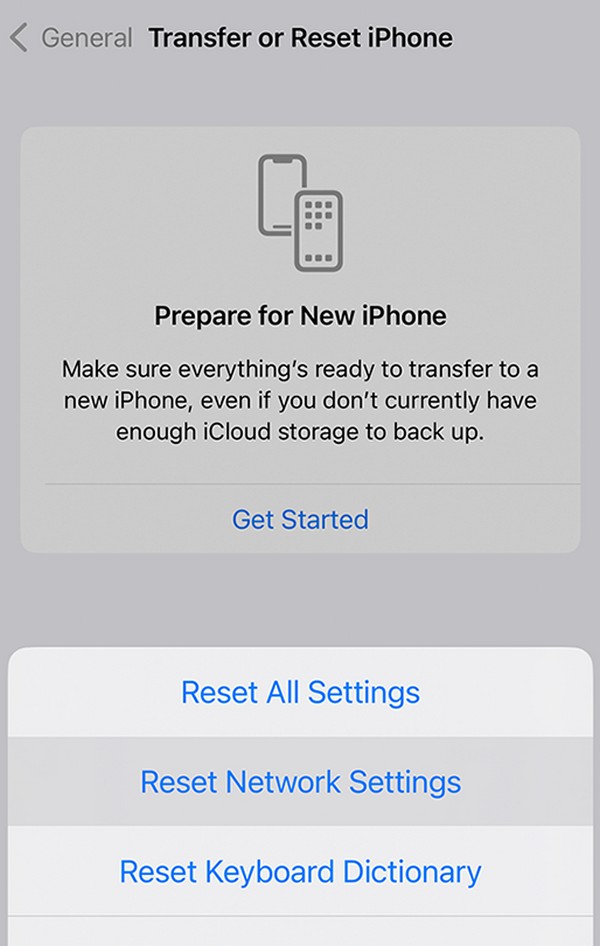
FoneLab gjør det mulig å fikse iPhone / iPad / iPod fra DFU-modus, gjenopprettingsmodus, Apple-logo, hodetelefonmodus, etc. til normal tilstand uten tap av data.
- Løs deaktiverte iOS-systemproblemer.
- Pakk ut data fra deaktiverte iOS-enheter uten tap av data.
- Det er trygt og enkelt å bruke.
Del 5. Vanlige spørsmål om iPhone sitter fast i SOS-modus
Kan jeg slå på WiFi i SOS-modus?
Ja det kan du. De fleste, om ikke alle, iPhone- eller iOS-enheter lar deg slå på WiFi selv i SOS-modus. Denne modusen er hovedsakelig knyttet til enhetens mobilnettverk og ikke WiFi. Dermed kan du fortsatt bruke en internettforbindelse hvis metoden ovenfor krever å fikse iPhone som sitter fast i SOS-modus.
Hvorfor sier iPhonen min bare SOS?
Det betyr at din iPhone ikke er knyttet til et mobilnettverk, men du kan fortsatt ringe nødanrop. Kanskje er signalet bare for lavt i dette tilfellet.
Forlat SOS-modus på din iPhone effektivt ved å bruke de kraftigste løsningene som anbefales i dette innlegget. Grunnleggende og profesjonelle funksjoner og programmer er tilgjengelige, så bruk din foretrukne metode deretter.
FoneLab gjør det mulig å fikse iPhone / iPad / iPod fra DFU-modus, gjenopprettingsmodus, Apple-logo, hodetelefonmodus, etc. til normal tilstand uten tap av data.
- Løs deaktiverte iOS-systemproblemer.
- Pakk ut data fra deaktiverte iOS-enheter uten tap av data.
- Det er trygt og enkelt å bruke.
